Skrivaren skriver inte ut i svartvitt – 7 lösningar
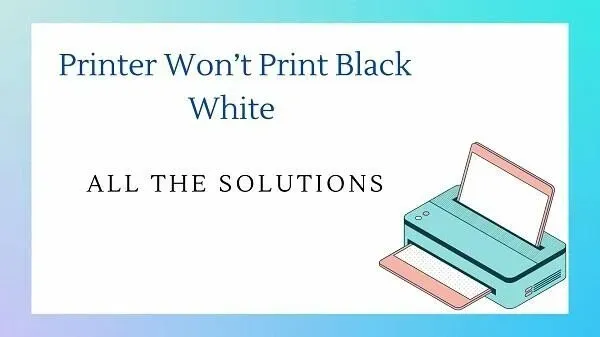
Så historien går ungefär så här: du måste skriva ut ett svartvitt dokument. Men din skrivare kommer inte att skriva ut i svartvitt. Det kan finnas otaliga skäl till detta. Det kan vara brist på bläck, ett mjukvarufel eller ett hårdvaruproblem. Hur vet du vad du ska kontrollera?
Det är där den här guiden kommer in i bilden!
Artikeln är här för att hjälpa dig att spara tid och tillhandahålla de rätta lösningarna. Så fortsätt läsa för att ta reda på hur du åtgärdar ditt utskriftsproblem på några minuter!
Hur får jag min skrivare att skriva ut med svart bläck igen?
- Komplett grundläggande felsökning
- Prova tvångsutskrift i gråskala för Hp/Canon/Epson-skrivare
- Kontrollera din skrivares bläckpatron / byt ut tomma patroner
- Upptäck skrivhuvudproblem
- Automatiskt huvudrengöringsläge
- Prova manuell rengöring av skrivhuvudet
- Justera skrivhuvudets inriktning
1. Utför grundläggande felsökning
Innan vi dyker in i lösningarna, låt oss göra lite grundläggande felsökning. Ofta är problemet inte tillräckligt stort för att ta för lång tid. Så prova detta innan du går vidare till andra lösningar:
- För att lösa ett problem med svart bläck i skrivaren, stäng först av skrivaren. Koppla sedan bort den från strömkällan. Koppla sedan bort alla USB-kablar från skrivaren.
- Efter två minuter ansluter du skrivaren till en strömkälla. Slå på skrivaren efter återanslutningen.
- Leta upp knappen Skriv ut testsida eller kvalitetsdiagnostikrapport på skärmen. Du kan använda skrivarens användarhandbok för steg-för-steg-instruktioner för att skriva ut en testsida.
- Kontrollera nivån och mängden bläck i skrivarens svarta patron. Om dina patroner inte visar bläcknivåer, prova en annan metod.
2. Prova tvångsutskrift i gråskala för Hp/Canon/Epson-skrivare
Följ stegen nedan för att tvinga fram gråskaleutskrift på skrivare som HP, Canon och Epson.
- Stäng först alla program som körs för utskrift.
- Nu, för att starta Run, tryck på Windows- tangenten + R.
- För att öppna kontrollpanelen, enter
controloch tryck på OK. - Välj ”Hårdvara och ljud” från kategorierna. Du kan också välja dina visningsenheter och skrivare under den för att spara ett steg.
- Högerklicka på skrivaren du vill konfigurera.
- Välj alternativet ”Skrivarinställningar”.
- Gå sedan till fliken Papper/Kvalitet.
- Klicka på Skriv ut i gråskala.
- Välj ”Hög kvalitet” från rullgardinsmenyn bredvid alternativet ”Skriv ut i gråskala”.
- För att spara dina ändringar, klicka på OK och sedan på Verkställ.
Stäng fönstret Enheter och skrivare. Försök att skriva ut filen med valfritt program som har utskriftsalternativet öppet. Klicka på ”OK” för ett meddelande som frågar om du vill skriva ut i svartvitt.
3. Kontrollera skrivarens bläckpatron / byt ut tomma patroner.
En av de vanligaste anledningarna till att skrivare inte skriver ut i svartvitt är låga bläcknivåer i patronen. Byt i så fall ut dem mot nya bläckpatroner. Men kom ihåg dessa punkter:
- Kontrollera alltid att bläckpatronen är i rätt läge. Korrekt installation av bläckpatroner i rätt spår är avgörande.
- Det finns en stor chans att patronens ventiler är igensatta. Rengör i så fall ventilationshålen med en stift. Använd stiftet försiktigt för att inte skada patronen.
- Experimentera med en annan patron för att testa skrivarens förmåga att känna igen. Försök att skriva ut med gamla patroner för att se om skrivaren kan ge några resultat.
För att sammanfatta det, allt du behöver göra är att kontrollera om problemet är med patronen eller skrivhuvudet. Om skrivaren ger dåliga resultat med en gammal patron, är problemet inte med skrivhuvudet.
Så din fulla bläckpatron kan vara skyldig. Testa den nya patronen på en annan skrivare eller byt ut den. Om din skrivare fortfarande inte skriver ut i svartvitt måste du följa stegen nedan.
4. Upptäck problem med skrivhuvudet
Skrivhuvudet i en skrivare är den del som hjälper till att överföra bläck till sidan. Detta uppnås genom att släppa ut små droppar bläck genom skrivarens många munstycken. Att täppa till något av dessa munstycken kan resultera i bleka utskrifter och ränder.
Att rengöra skrivhuvudet kan ibland vara den bästa lösningen. Vi har listat några av de steg du kan vidta för att se till att ditt skrivhuvud inte är problemet.
5. Automatiskt huvudrengöringsläge
Denna funktion är det enklaste och enklaste sättet att rensa eventuella blockeringar. Nästan alla moderna skrivare har en automatisk rengöring av skrivhuvudet. Följ stegen nedan för att rengöra skrivhuvudet automatiskt.
- Du hittar den i underhållsmenyn på skrivarens skärm.
- Utför en snabb rengöring för att rengöra skrivhuvudet.
- Denna process använder en del bläck, så du kan få slut på bläck.
- Kör automatisk utskriftsrensning igen om det inte fungerar första gången.
- Men du kan inte prova den här funktionen mer än tre gånger.
- Du får bara använda autorensningsfunktionen några gånger.
Automatisk rengöring av skrivhuvuden är tillgänglig för alla HP-, Canon- och Epson-skrivare.
6. Försök med manuell rengöring av skrivhuvudet
Vissa skrivare använder bläckpatroner med inbyggda skrivhuvuden, till exempel HP 67. Du kan prova att rengöra dessa patroner med ”pappershandduk”-metoden.
Pappershandduksmetoden kräver användning av ett skrivhuvud. Lägg ner en pappershandduk och knacka på den ordentligt med skrivhuvudets skrivsida. Upprepa sedan processen.
Detta kan hjälpa dig att rensa igensatta skrivhuvuden.
7. Justera skrivhuvudets inriktning
Pappersmatningen och skrivhuvudet i skrivaren kan behöva justeras lite. Detta kan hjälpa en motvillig skrivare att börja skriva ut igen.
- Välj ”Setup”> ”Verktyg” på HP-skrivarens LCD-panel.
- Välj kugghjulsikonen > Underhåll > Skrivhuvudsjustering för Canon-skrivare från menyn.
- Välj ”Setup”> ”Maintenance”> ”Head Alignment for Epson Printers” från menyn.
Vissa avancerade skrivare har ett inbyggt alternativ. Du hittar det i inställningarna för utskriftsalternativ (från den andra lösningen). Därifrån, leta efter alternativet ”Hantera” och kontrollera om du har den här funktionen. Inte alla skrivare kommer att ha det.
För andra märken av skrivare, se din skrivares användarmanual. Om du inte har din skrivarmanual med dig kan du kontrollera den online på tillverkarens webbplats här:
- Ladda ner HP-skrivarmanualen här .
- Ladda ner Canon Printer User’s Guide här .
- Ladda ner Canon Printer User’s Guide här .
Avancerad felsökning om skrivaren fortfarande inte skriver ut i svartvitt
Testa med glansigt fotopapper som utskriftspapper
Om allt annat misslyckas, försök att ändra pappersinställningen till ”blankt fotopapper”. Detta kan göra att skrivaren börjar skriva ut igen. Detta trick fungerar på följande principer:
- Detta är bara möjligt om du har en skrivare med två svarta patroner.
- Skrivaren väljer bläcktyp baserat på pappersvalet i menyn för utskriftsinställningar.
- Skrivaren avger färgbaserat bläck i fallet med vanligt matt papper. Den använder pigmentbläck för glansigt fotopapper.
En ändring av skrivarens papperstypsinställning kan därför göra att kassetten fungerar igen.
Felsökning av programvara och skrivardrivrutiner
Om du har provat alla korrigeringar som föreslagits ovan kan problemet vara relaterat till programvaran. Eller så kan det också bero på ett problem med skrivardrivrutinen. Ett sätt att lösa detta problem är att justera pappersinställningarna. Du måste köra skrivarens felsökare om skrivaren inte skriver ut med svartvitt bläck. Detta kommer att hjälpa till att diagnostisera problemet.
Följ dessa steg för att köra skrivarens felsökare:
- Gå till sökfältet i Windows 10 och sök efter ”Skrivare”.
- Välj nu alternativet ”hitta och åtgärda utskriftsproblem”.
- När du har valt det angivna alternativet kommer du att se sidan för skrivarfelsökning.
- Följ anvisningarna och följ instruktionerna för att åtgärda problemet. Den här funktionen upptäcker utskriftsproblem vid utskrift och försöker åtgärda dem.
- Som ett annat alternativ kanske du också vill överväga att konfigurera om din skrivare. Försök att avinstallera och installera om skrivardrivrutinen.
Hitta en nedladdningsbar version på skrivartillverkarens webbplats för att installera om. Du kan installera om drivrutiner även om du inte har uppdaterat ditt operativsystem.
Slutsats
Sammanfattningsvis kan skrivare som inte skriver ut i svartvitt orsakas av kassett- eller skrivhuvudproblem. Om skrivaren inte skriver ut svart även efter alla instruktioner som nämns är det dags för en ny skrivare.
Om du fortfarande är osäker kan en annan effektiv lösning vara att kontakta en skrivarservicetekniker. En expert kan lösa eller ge insikt i problemet och dess orsaker.
Experten kan berätta om nästa steg i ärendet. Skrivaren kan inte repareras omedelbart. Du kan behöva hitta en skadad reservdel eller köpa en ny skrivare om reparationskostnaden är för hög.
Dessutom, om din skrivare slutar skriva ut i svart kommer den inte längre att vara användbar för någon. En skrivare utan utskrift med svart bläck är som ett hav utan vatten!
Vi hoppas att du enkelt kunde lösa ditt utskriftsproblem med vår detaljerade guide. Om inte, då är det dags att investera i en helt ny skrivare.
FAQ
Kan eftermarknadsbläckpatroner orsaka problem med skrivhuvuden och utskriftskvalitet?
Nej det är det inte. Användningen av icke-original eller original bläckpatroner spelar ingen roll. Oavsett originalkassett är det möjligt att få en defekt produkt. En defekt bläckpatron orsakar dålig utskriftskvalitet och andra problem.
Hur kan jag hårdåterställa min skrivare?
Om du har problem med att skriva ut kan hård återställning av skrivaren vara det enklaste sättet att åtgärda det. Du måste först stänga av, stänga av systemet och låta det vara så i två minuter. Efter två minuter ansluter du kontakten till strömbrytaren och sätter på skrivaren. Se till att skrivaren är direkt ansluten till ett vägguttag. Kontrollera nu om problemet du upplever fortfarande finns där.
Varför skriver min skrivare bara ut i färg och inte med svart bläck?
Här är några av de främsta anledningarna till att din skrivare inte skriver ut med svart bläck. Skrivaren kan ha tagit slut på svart bläck. Lös problemet genom att byta ut bläckpatronen för att säkerställa problemfri utskrift. En annan orsak kan vara ett skadat skrivhuvud. För att lösa det här problemet kan du utföra underhåll på din skrivare. Detta kan också bero på en föråldrad version av skrivardrivrutinen. Så att ominstallera kommer att lösa utskriftsproblemet.
Hur ställer jag in standardfärgskrivaren till svartvitt i macOS?
Klicka på ”Arkiv” och sedan på ”Skriv ut” för att öppna utskriftsmenyn. Välj alternativet ”Visa detaljer”. Du kan klicka på rullgardinsmenyn och välja alternativet Färg/Kvalitet. Hitta svart och vitt i gråskala och välj det som du vill. Efter det kan du spara dina inställningar. Klicka på ”Förinställningar” och välj ”Spara aktuella inställningar som förinställningar” från rullgardinsmenyn. Klicka nu på OK för att slutföra uppgiften.



Lämna ett svar